Digitaalne piltide töötlemine võimaldab palju loomingulisi vabadusi, kuid tihti jääb tegelase naha kujutamine ootustest maha. Käesolevas juhendis saad teada, kuidas kasutada Camera Raw filtrit Photoshopis oma tegelase nahka muuta nii plastilisemaks kui ka maalikujulisemaks. See on eriti efektiivne, kui eelnevatel töötlemispaaridel, nagu vedeldamine, on palju pikslite kahjustusi.
Peamised tähelepanekud
- Camera Raw filtriga saad naha pinda siluda ja samal ajal lisada struktuuri.
- Müra vähendamine on kasulik, et saavutada laitmatu nahapilt.
- Maskide kasutamise kaudu saad sihipäraselt rõhutada või taastada nahaalasid, mis on töötlemise käigus kaduma läinud.
Samm-sammult juhend
Alusta uue kihi loomisega, et töötlemist mitte algpildile rakendada. Selleks saad kasutada klahvikombinatsiooni Command + Alt + Shift + E (Mac) või Ctrl + Alt + Shift + E (Windows), et kõik nähtavad kihid kokku liita.
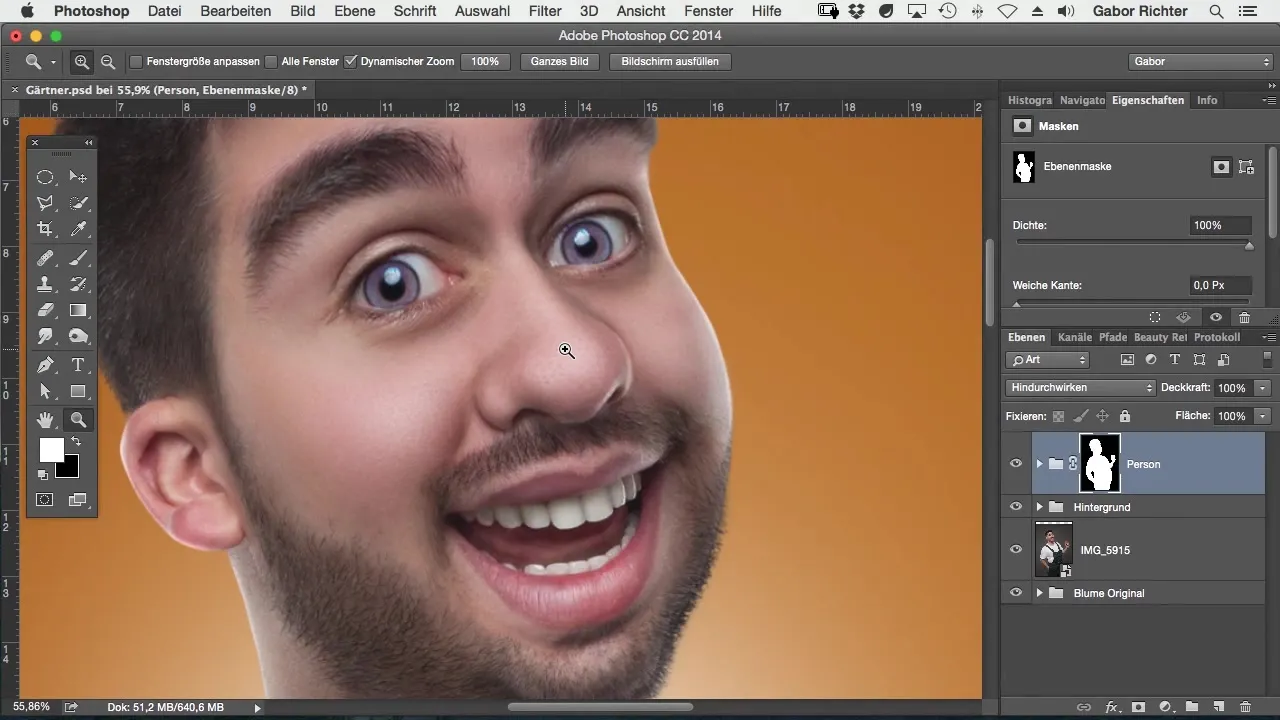
Seejärel rakenda Camera Raw filter. Leiad selle menüüst "Filter" ja siis "Camera Raw". See avab Camera Raw dialoogikasti, kus saad töötada erinevate valikutega.
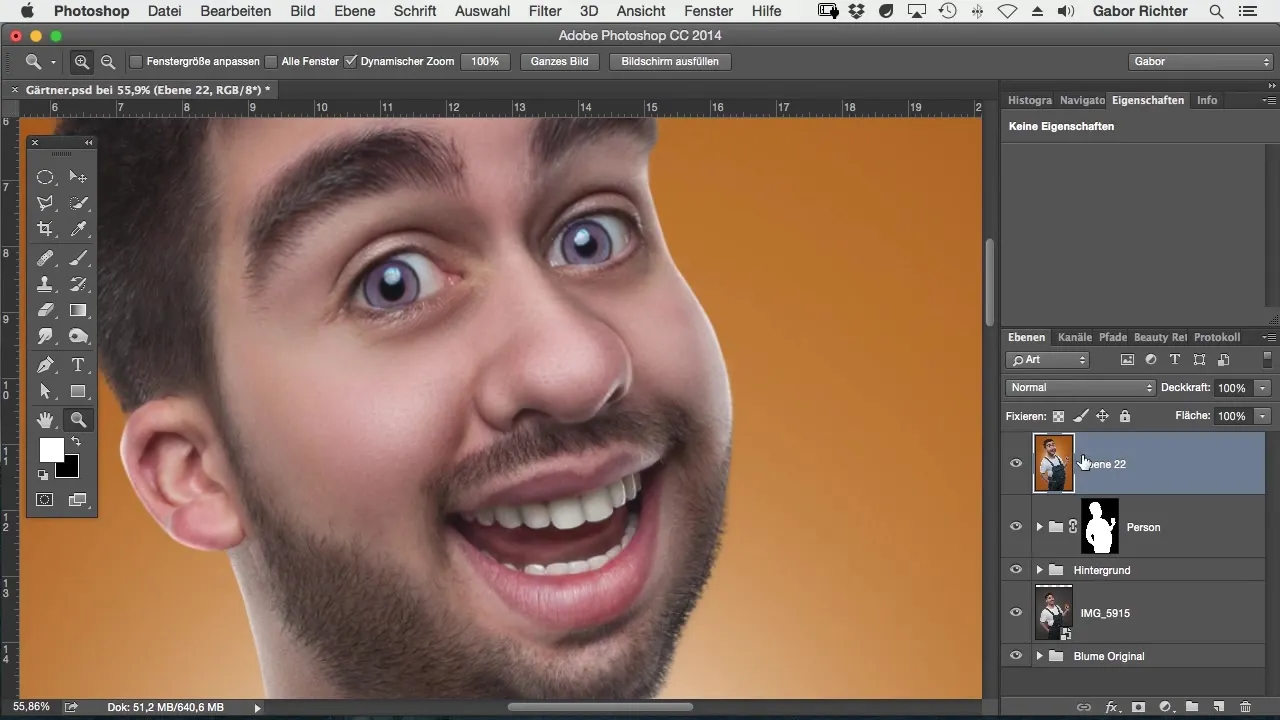
Oluline samm on müra vähendamine, mille näed vahekaardil "Detailid". Naha silumiseks tõsta luminantsi liugurit paremale, et saavutada sile nahapind. Ole intensiivsuse osas ettevaatlik; äärmuslikud seaded võivad naha iseloomu ebanormaalsena näida.
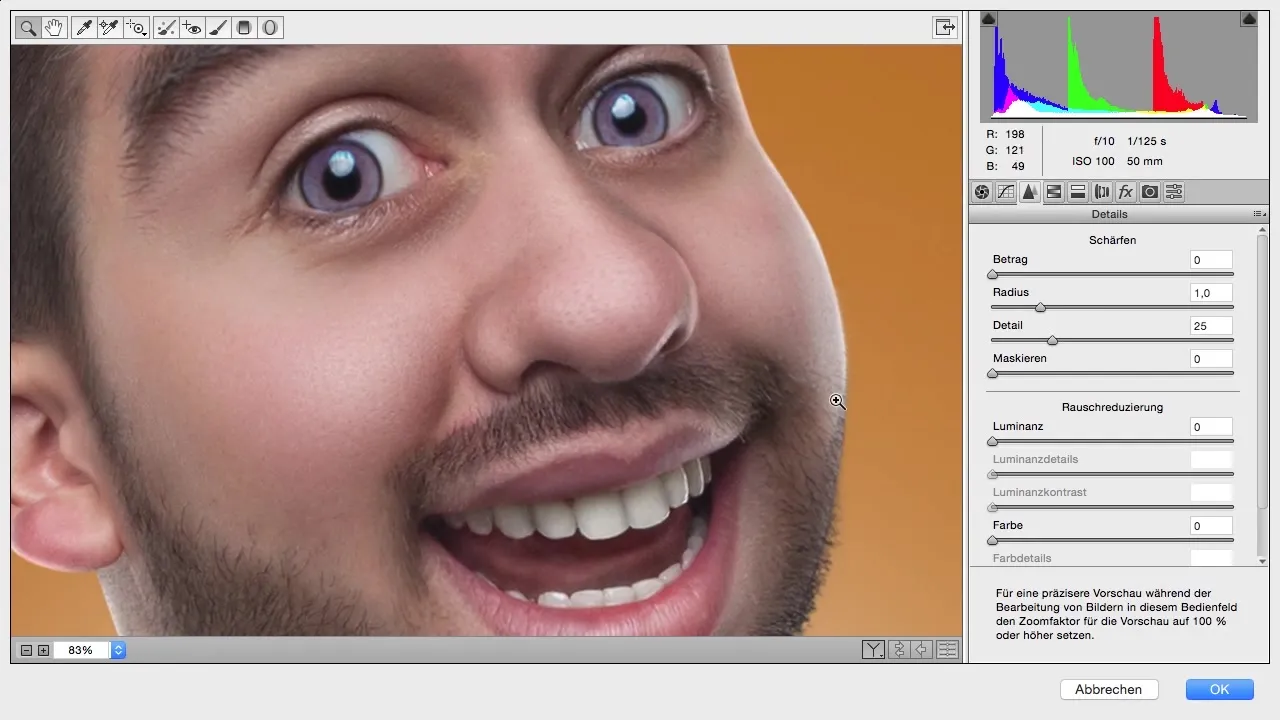
Soovitav on seda sammu rakendada eriti piltidel, kus nahk ei näe teiste töötlemistehnikate, nagu retušeerimise või kollaaži tõttu välja optimaliselt. Tihti muutub naha struktuur negatiivselt ning müra vähendamine võib siin väga kasulik olla.
Aseta luminantsi liugur 100% peale, et saavutada võimalikult head tulemused. Samuti saad katsetada "Detailide" liuguri abil, et tasakaalustada detailide ja sileduse suhet.
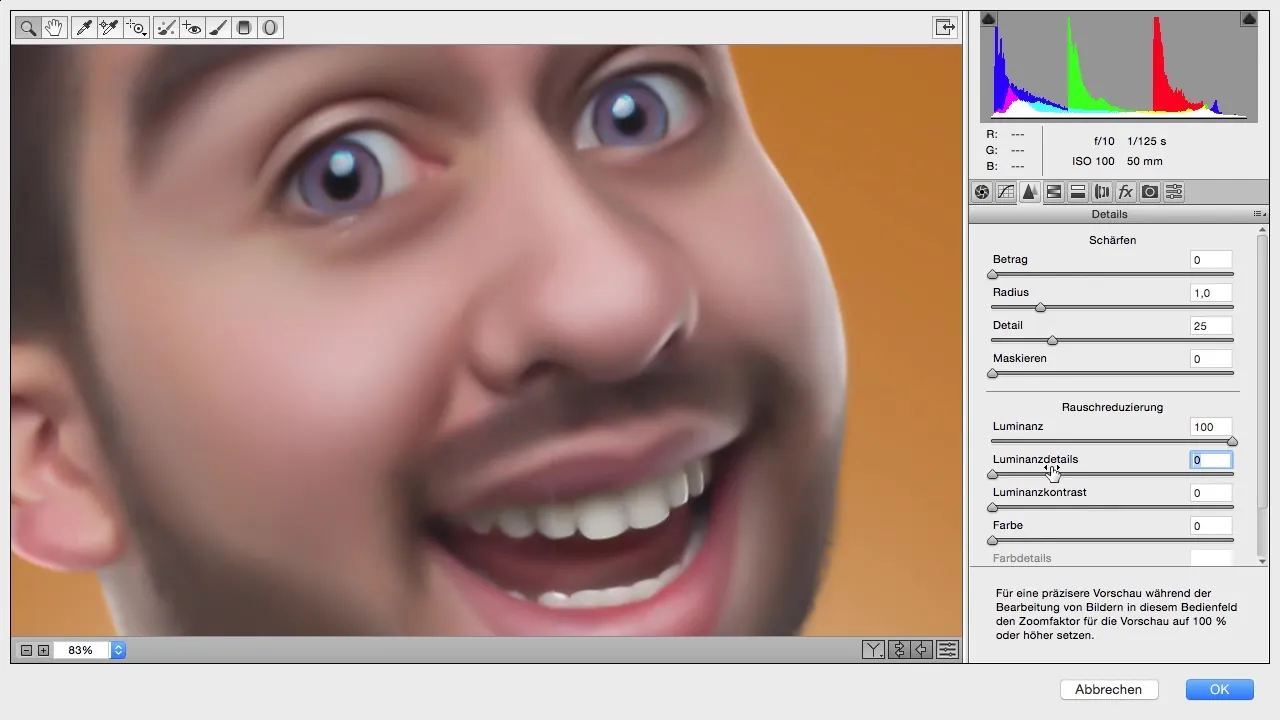
Praktiline on see, et saad ise otsustada, kui palju detaili soovid tagasi tuua. Aseta see liugur alguses võib-olla 50% peale, et näha, milline mõju saavutatakse.
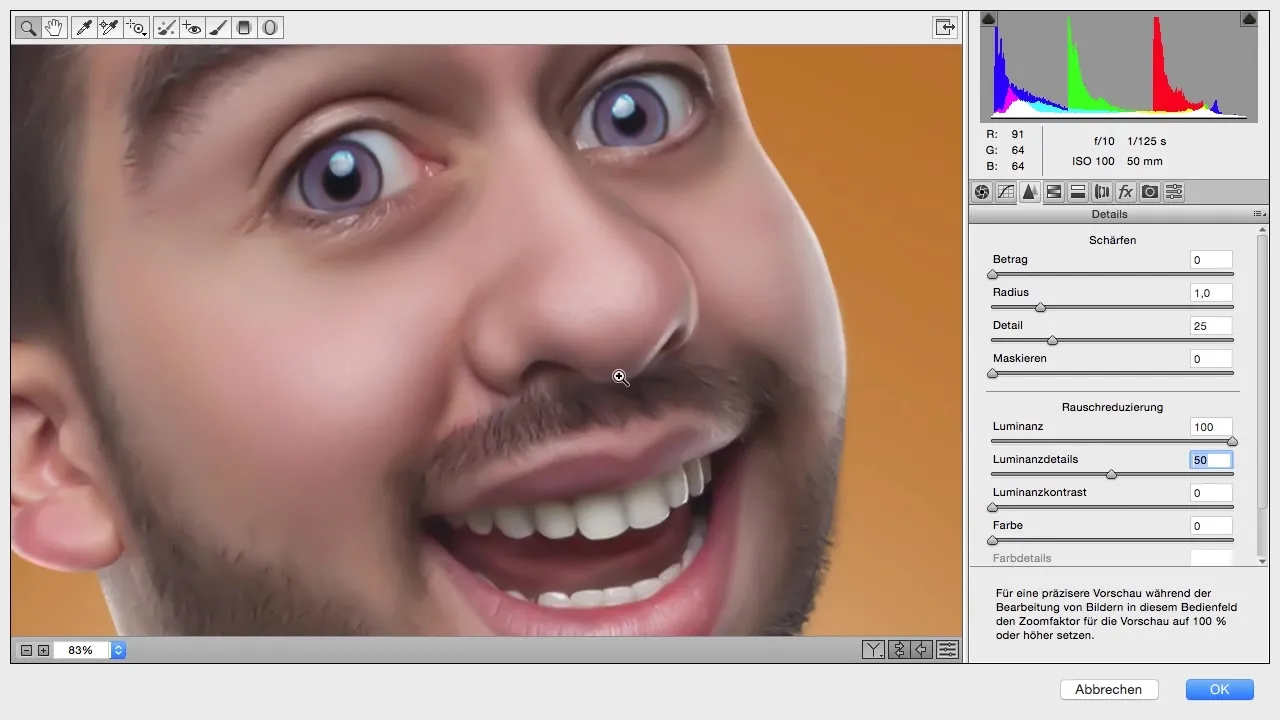
Kui sa pole siledusega täiesti rahul ja soovid natuke rohkem nahastruktuuri, saad seda kohandada Effektide kaudu. Siin saad lisada väikest teravust, et anda nahale rohkem sügavust ja iseloomu. Aseta tugevust natuke ülespoole, et saavutada pehme efekt.
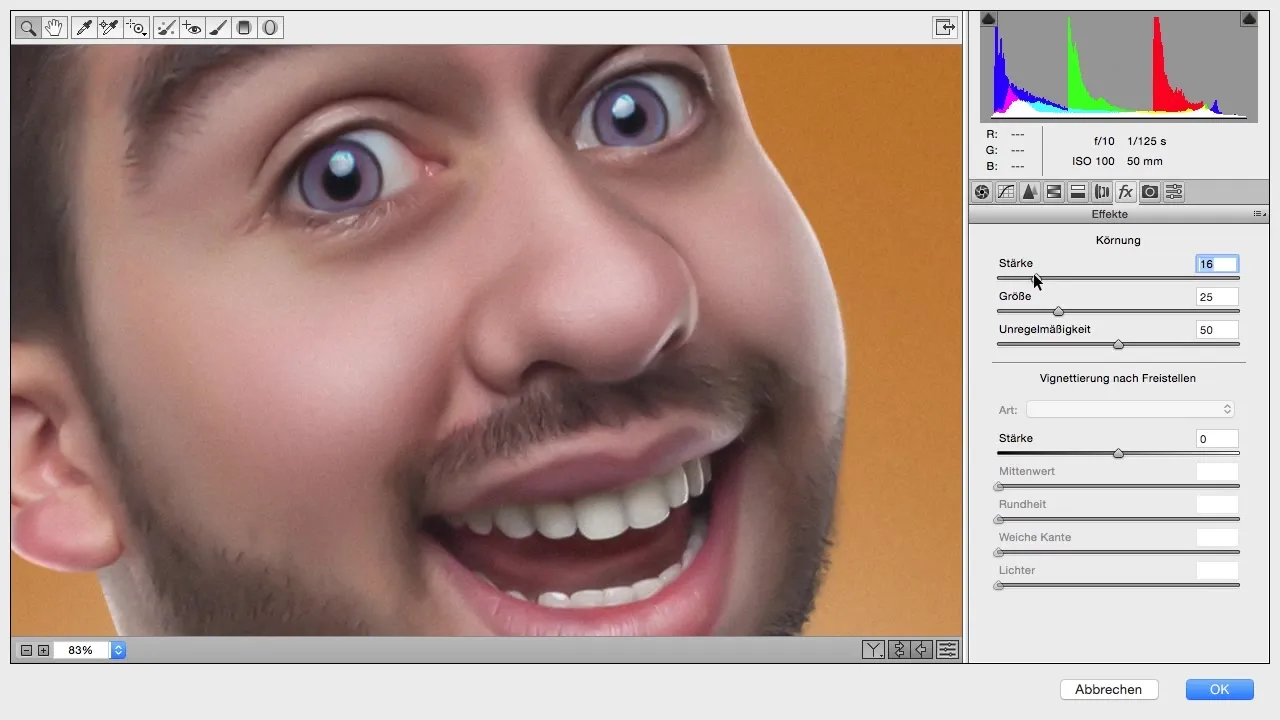
Saad varieerida teravuse suurust, et otsustada, kas sinu pilt peaks olema pehme või jäme. Sõltuvalt eelistustest võid siin kohandada peensusi.
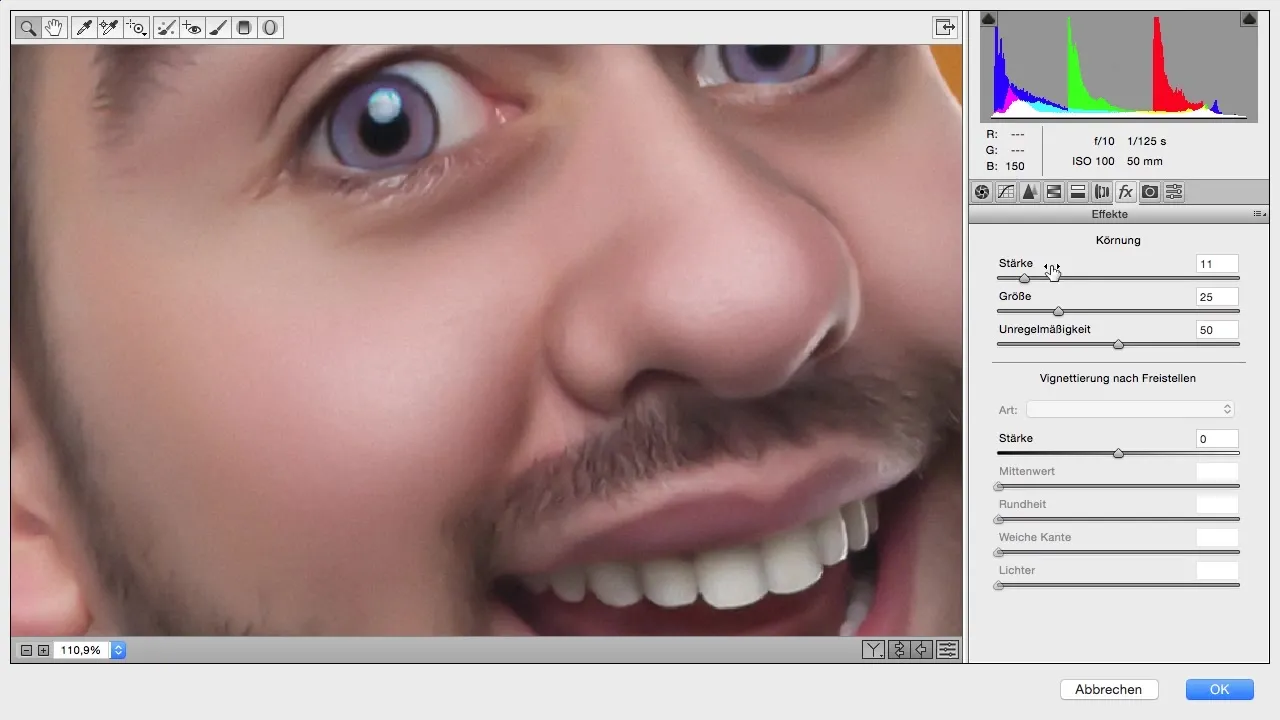
Pärast Camera Raw filtris kohandamiste tegemist, kinnita muudatused ja naase Photoshopi. Vaata pilti – peaksid juba nägema selget erinevust.
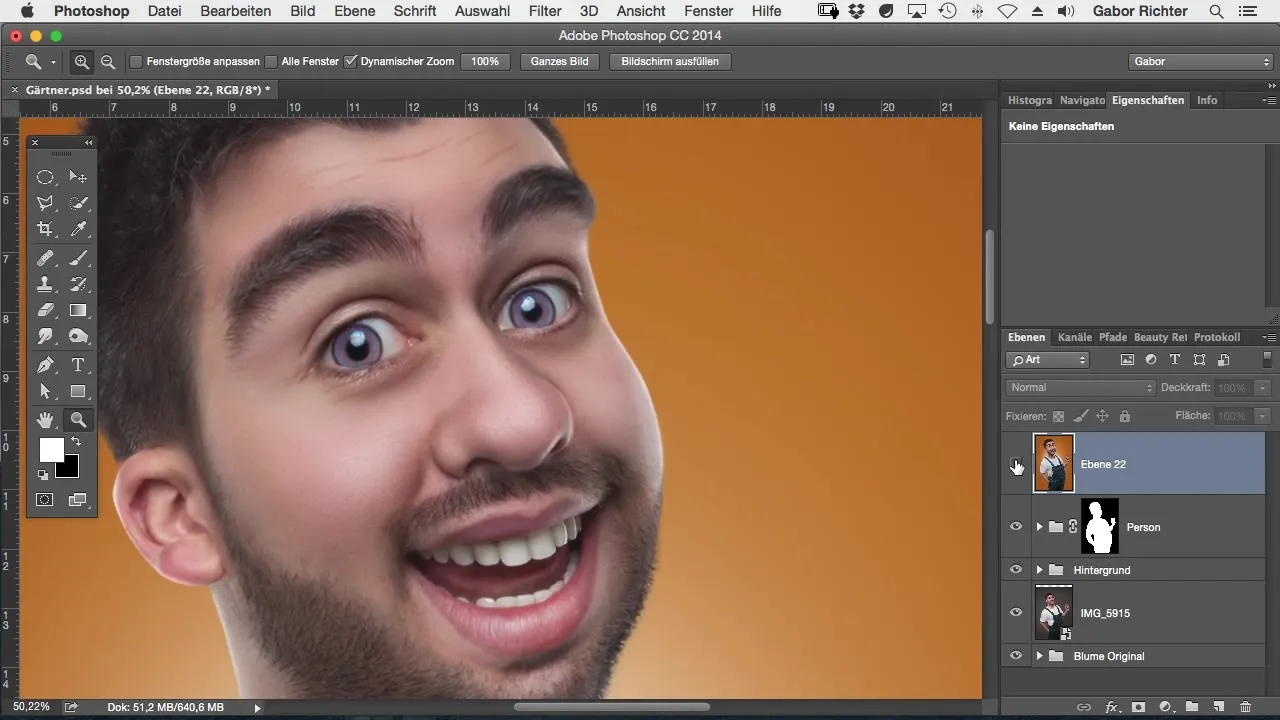
Kuna sa soovid taastada piirkondi, mis on vedeldamisega liiga palju kahjustatud, saad lisada maski. Inverteeri mask ja joonista valge esipinna värviga soovitud piirkonnad tagasi, et uue nahastruktuuri nähtavaks teha.
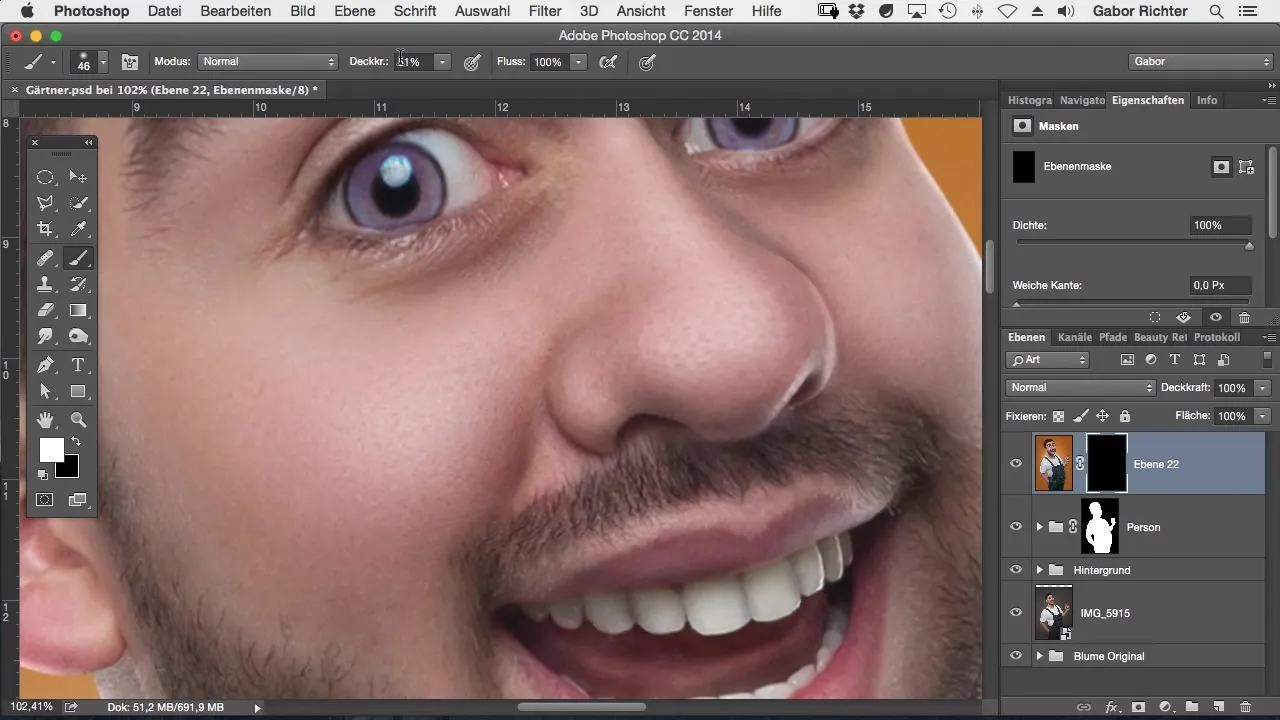
Kasutage 50% kõvadust, et luua sujuvaid üleminekuid. Mõtle, kus soovid uut nahastruktuuri ning kus mitte.
Kui oled valmis, on oluline, et efekt ei oleks liiga intensiivne. Kontrolli ka kaela või huulte piirkondi, mis võivad eelneva töötlemise tõttu kannatada ning rakenda sama protseduuri, et tuua need tagasi meeldivasse seisundisse.
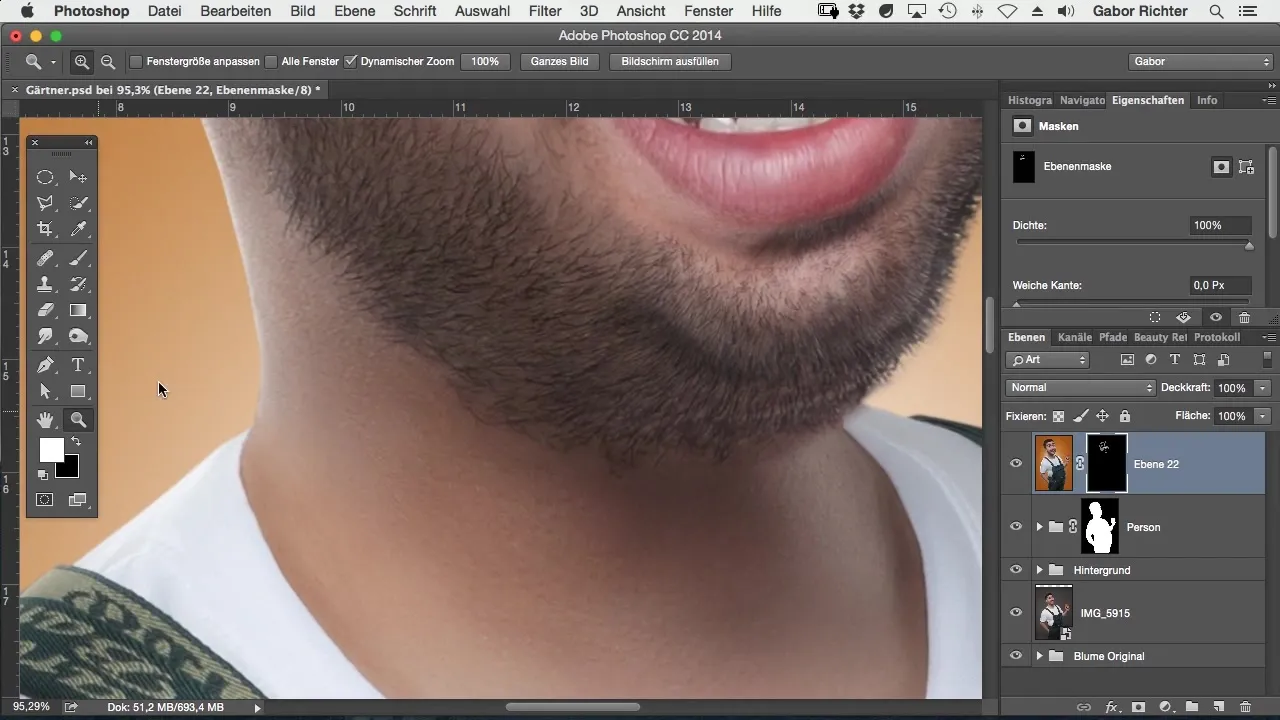
Kui pilt sulle meeldib, saad maski veelgi kohandada ja oma seadistuste intensiivsust varieerida, et saavutada parim võimalik tulemus.
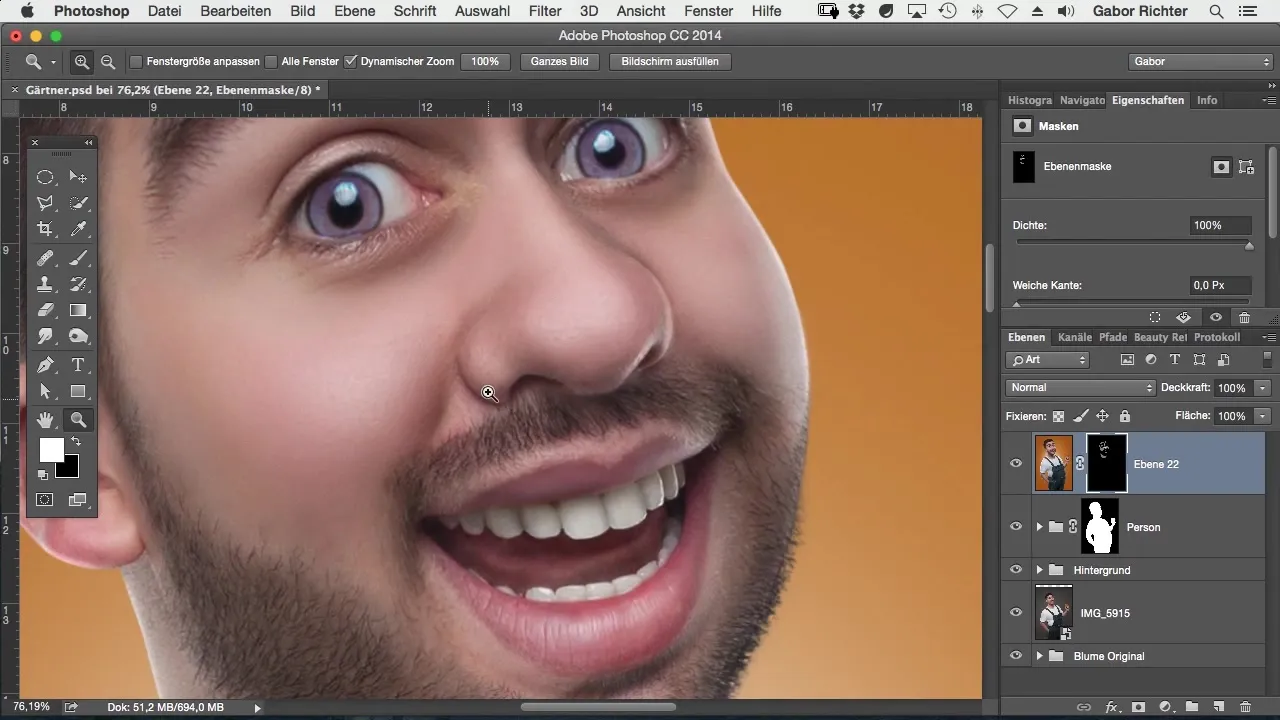
Kokkuvõte – Nahahooldus koomiksistiilis Photoshopis: Tõhusad meetodid naha kujutamiseks
Camera Raw filtri rakendamise või teravuse lisamise abil saavutad plastilise nahakujutise, mis annab digitaalsetes piltides soovitud viimistluse.
Korduma kippuvad küsimused
Kuidas saan Photoshopis nahastruktuuri parandada?Kasutage Camera Raw filtrit, et kohandada naha sileduse ja struktuuri.
Mida teha, kui nahk näeb liiga sile välja?Lisage teravust, et naha välimus elavamaks muuta.
Kuidas vältida, et piirkonnad vedeldamisel kahjustuksid?Kasutage maske, et töötada sihipäraselt ja tasakaalustada kahjustusi kahjustatud piirkondades.
Kui oluline on müra vähendamine nahapildi jaoks?See on ülioluline, et nahapind näeks üldiselt siledam ja laitmatum välja.
Kas saan teravuse suurust kohandada?Jah, saad varieerida teravuse tugevust ja suurust, et saavutada soovitud efekt.


